目次
はじめに
Excel(エクセル)で予定表などを作成する際、土曜日や日曜日のセルに色をつけると見やすい表が作れます。
特定の文字列を目立させるには、[条件付き書式]の[セルの強調表示ルール]から[文字列]を選択し、必要事項を設定すれば簡単に特定文字のセルを強調できます。

下記の例では、日曜日のセルを強調しています。
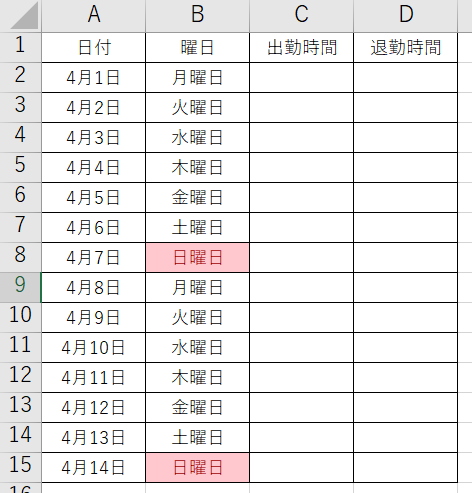
本記事では、特定の文字が入力されているセルのデザインを変える方法について紹介しています。
特定の文字を含むセルのデザインを変える(条件付き書式)
手順1:条件付き書式を設定するセル範囲を選択する
まずは[条件付き書式]を設定するセル範囲を選択します。
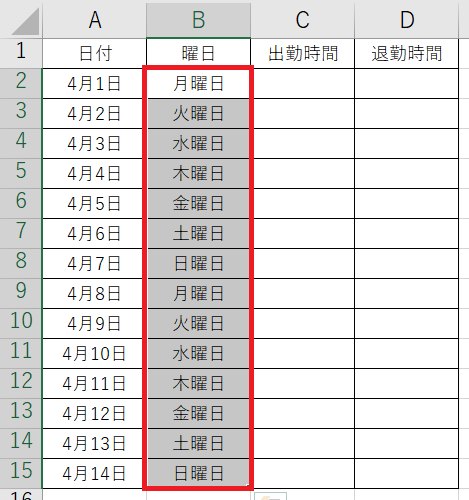
手順2:[条件付き書式]→[セルの強調表示ルール]→[文字列]をクリックする
[条件付き書式]を設定するセル範囲を選択した状態で次の操作を行います。
- [ホーム]タブにある[条件付き書式]をクリックする
- [セルの強調表示ルール]にマウスポインターを合わせる
- [文字列]をクリックする
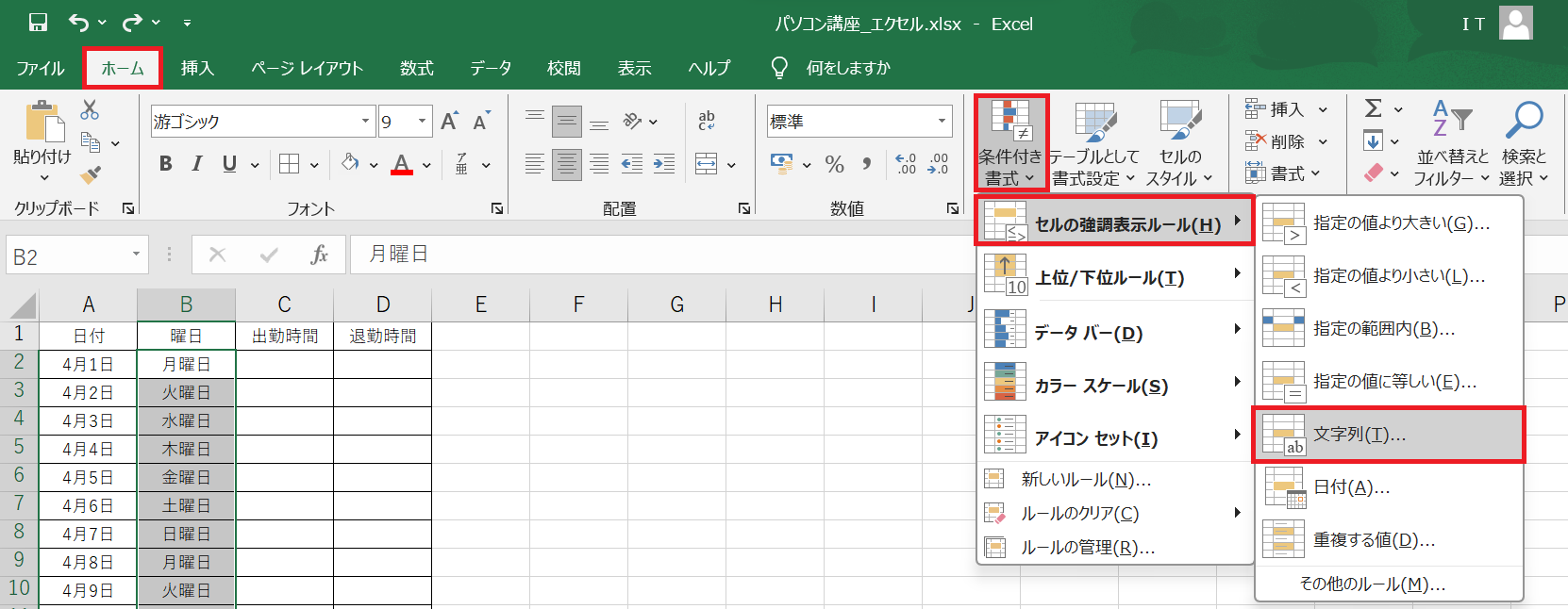
手順3:特定の文字と書式を設定する
特定の文字と書式を設定する画面が表示されるので、左側に特定の文字を設定、右側に書式を設定します。
書式には、あらかじめいくつかの書式が用意されています。これ以外の書式を利用したい場合は、「ユーザー設定の書式...」をクリックして、個別に書式を設定します。
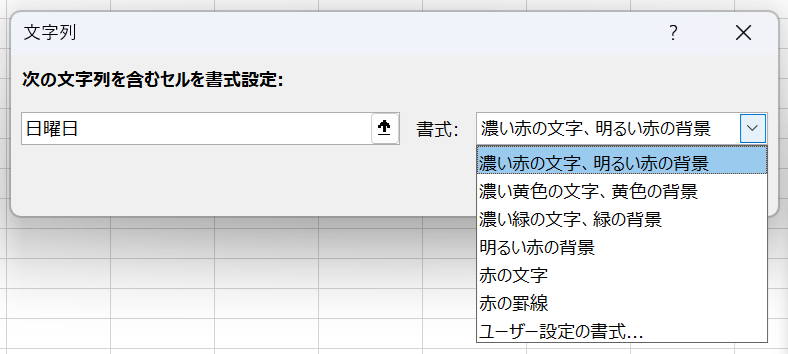
今回の例では、特定の文字列に「日曜日」、書式に「濃い赤の文字、明るい赤の背景」を設定しています。
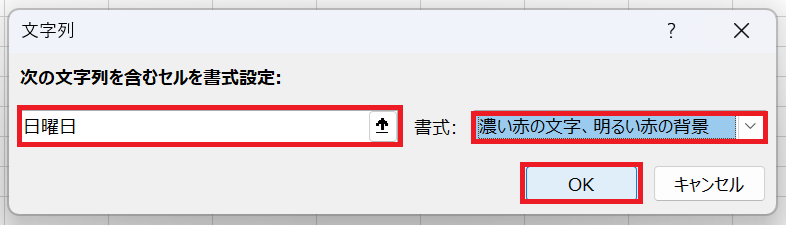
「OK」ボタンをクリックすると、日曜日と入力されているセルの書式が変更されます。
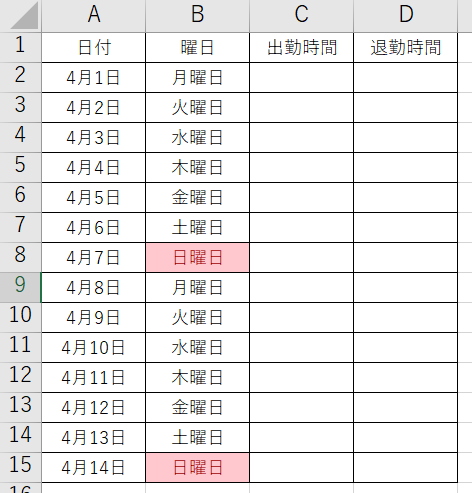

これで完了です。
helpful
この記事は役に立ちましたか?

